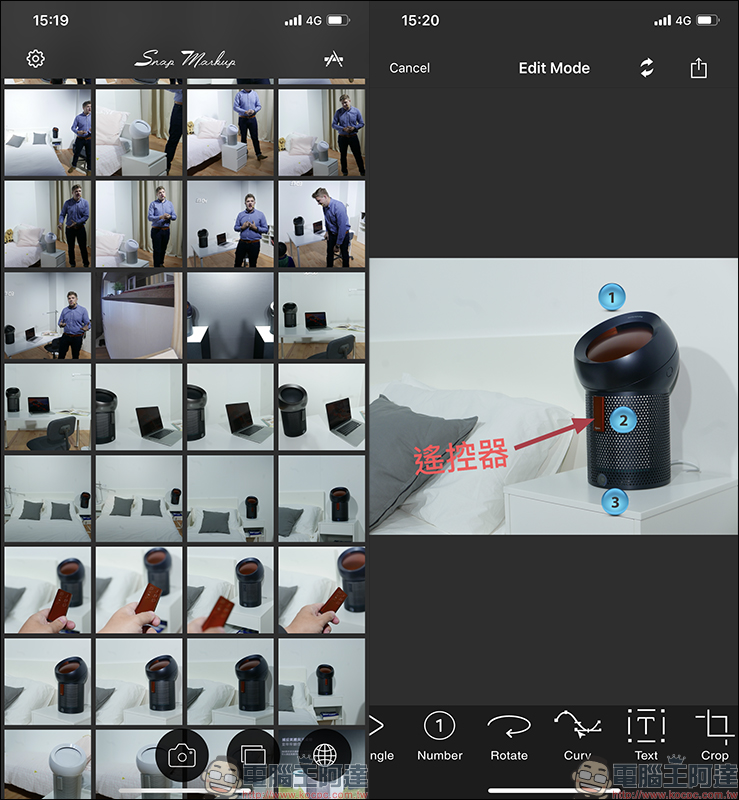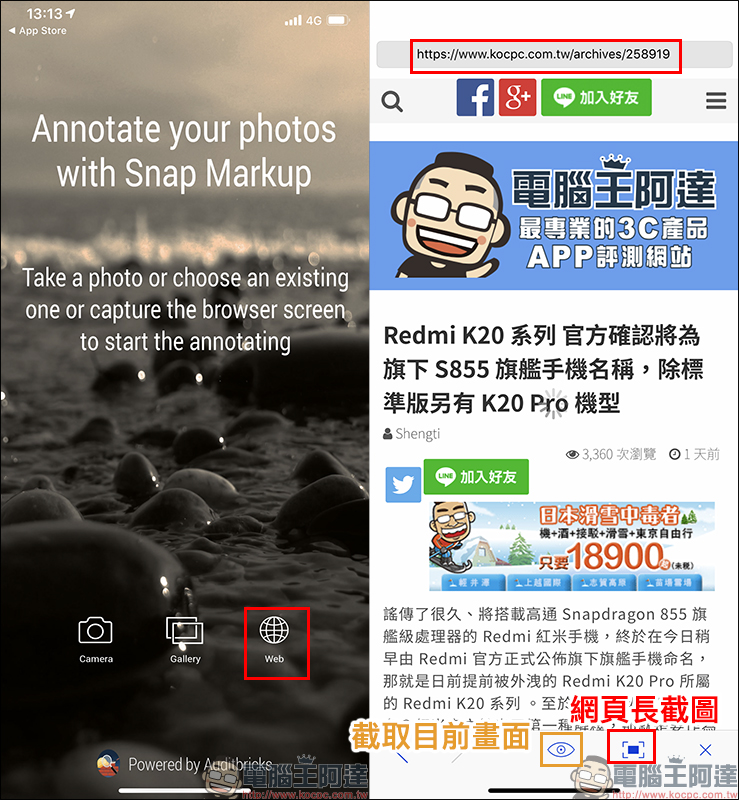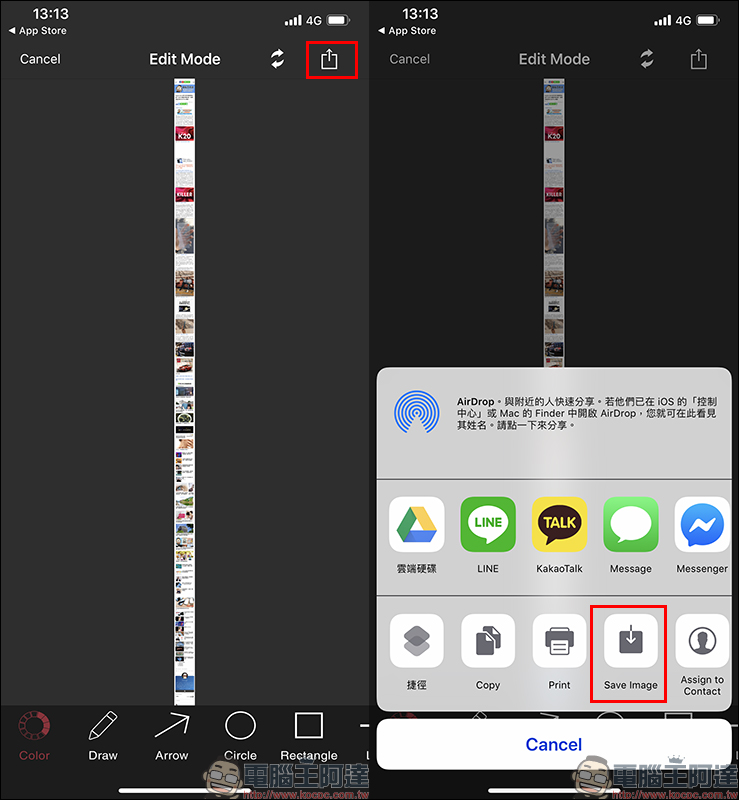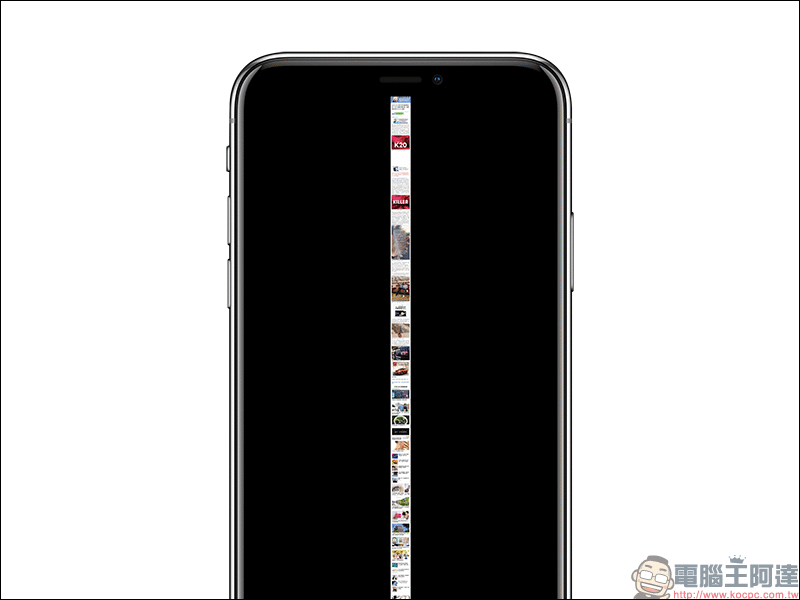這幾年許多人都直接透過智慧型手機聯繫工作事項,有許多時候我們會要方便對方暸解在照片或其他圖片上添加文字、外框、數字等標記,而今天就來介紹一款好用的 Snap Markup App ,不但能輕鬆為圖片標記,就連很多人會需要的網頁螢幕長截圖功能同又有支援,使用者只要透過 App 就能完成一張張網頁長截圖。

Snap Markup App 支援圖片標記、網頁螢幕長截圖功能,限時免費中
用智慧型手機拍照、傳送給他人可說是非常便利,假如單純傳送照片無法完整說明想表達的內容,可以在圖片上添加文字、筆刷、箭頭等標籤來凸顯圖片的重點,像是今天介紹的這款 Snap Markup 就是非常好用的圖片標記工具 App 。此外,針對有時我們上網瀏覽看到值得收藏的文章會想把整份文章截圖備份, App 也內建網頁長截圖功能。目前正在限時免費優惠中,假如平時就有這方面需求的讀者,不仿把握機會下載來使用看看囉!
網頁長截圖
首先看到 Snap Markup 的網頁長截圖功能,有別於一些長截圖 App 可能得先自行手動進行多張螢幕截圖,再進入 App 內導入截圖進行圖片合成。 Snap Markup 的網頁長截圖則是直接內建簡易瀏覽器功能,讓用戶可輸入網址後在 App 內直接操作網頁長截圖。不得不說這樣的功能的確在有長截圖需求非常好用,除了節省手動截圖的麻煩過程,也不佔用多餘的手機儲存空間。
在網頁瀏覽頁面,下方分別有「截取目前畫面」和「網頁長截圖」兩個按鈕可選擇,對於多數會要用到 Snap Markup 的用戶來說,應該較頻繁會用到的還是網頁長截圖吧?
點選網頁長截圖按鈕進入下一步,在編輯模式下可進一步加上各種外框、箭頭等標記,完成後點擊右上角分享按鈕即可將網頁長截圖分享至其他平台,也能直接選擇 Save Image 將圖片儲存到手機:
將這張網頁長截圖儲存到 iPhone 後,或許有人會好奇如此長的截圖會不會影響實際截圖的解析度?下方是將網頁長截圖放大至原始尺寸的比較,解析度和原本在瀏覽時幾乎相同: